فهرست مطالب:
- مرحله 1: به وظایف برنامه ریزی شده بروید
- مرحله 2: یک وظیفه اضافه کنید
- مرحله 3: هر آنچه می خواهید
- مرحله 4: تقریباً انجام شده است
- مرحله 5: آخرین مرحله
- مرحله ششم: نظرات

تصویری: دیفرگ به صورت خودکار: 6 مرحله
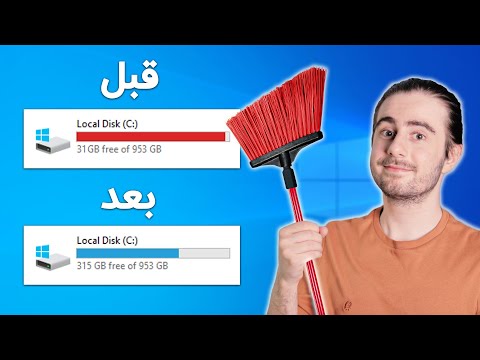
2024 نویسنده: John Day | [email protected]. آخرین اصلاح شده: 2024-01-30 08:57

تجزیه مجدد هارد برای ثبات و سرعت کامپیوتر مهم است ، اما انجام آن زمان زیادی می برد و شما باید آن را به خاطر بسپارید. شما می توانید برنامه هایی را خریداری کنید تا این کار را برای شما انجام دهند ، اما چرا باید هزینه آن را پرداخت کنید در حالی که ویندوز XP این کار را به صورت رایگان برای شما انجام می دهد؟
مرحله 1: به وظایف برنامه ریزی شده بروید

ابتدا باید به مسیر Start> All Programs> Accessories> System Tools> Scheduled Tasks بروید
مرحله 2: یک وظیفه اضافه کنید

در مرحله بعد ، روی "افزودن وظیفه برنامه ریزی شده" دوبار کلیک کنید.
مرحله 3: هر آنچه می خواهید

سپس ، روی "بعدی" کلیک کنید و روی هر برنامه ای که می خواهید کلیک کنید. مهم نیست که چه چیزی را انتخاب می کنید زیرا بعداً باید آن را تغییر دهیم. روی بعدی کلیک کنید و عنوان ، زمان ، روز و فراوانی این کار را وارد کنید. سپس رمز عبور شما را می خواهد ، جایی خواندم که برای کارکردن به رمز عبور ویندوز نیاز دارید اما مطمئن نیستم که این درست باشد.
مرحله 4: تقریباً انجام شده است

بعد از اینکه گذرواژه خود را وارد کردید و روی دکمه بعدی کلیک کردید می گوید "شما موارد زیر را با موفقیت برنامه ریزی کرده اید …" در این صفحه مطمئن شوید که کادر تأیید را نوشته است که "وقتی روی پایان کلیک می کنم ویژگیهای پیشرفته را برای این کار باز کنید." سپس روی "پایان" کلیک کنید.
مرحله 5: آخرین مرحله

در نهایت ، کادر نوشتاری "Run:" را تغییر دهید و بگویید "defrag c:" و روی "OK" کلیک کنید. حالا وقتی کار را اجرا می کند "defrag c:" را اجرا می کند و درایو C شما را defrag می کند.
مرحله ششم: نظرات
این اولین آموزش من است بنابراین لطفاً با نظرات خود مهربان باشید ، اما لطفاً سازنده نیز باشید. با تشکر!
توصیه شده:
ماسک Covid-19 که در صورت لمس صورت شما را فریاد می زند: 4 مرحله

ماسک Covid-19 که در صورت لمس صورت شما را فریاد می زند: آیا نمی توانید دست زدن به صورت خود را متوقف کنید؟ این وسایل الکترونیکی را روی ماسکی که دارید بچسبانید و مدام به شما یادآوری می شود که این کار را نکنید
به راحتی Google Maps را به صورت خودکار و رایگان به صفحات Google خود اضافه کنید: 6 مرحله

به راحتی Google Maps را به صورت خودکار و رایگان به صفحات Google خود اضافه کنید: درست مانند بسیاری از سازندگان ، من چند پروژه ردیاب GPS ایجاد کردم. امروز ، ما قادر خواهیم بود به سرعت نقاط GPS را مستقیماً در Google Sheets بدون استفاده از وب سایت یا API خارجی تجسم کنیم. از همه بهتر اینکه مجانیه
تنظیم DTC3231 RTC (ساعت زمان واقعی) به صورت دقیق ، سریع و خودکار با استفاده از جاوا (+-1s): 3 مرحله

تنظیم دقیق DS3231 RTC (ساعت در زمان واقعی) با استفاده از جاوا (+-1s): این دستورالعمل به شما نشان می دهد که چگونه زمان را بر روی ساعت واقعی DS3231 با استفاده از آردوینو و یک برنامه جاوا کوچک که از آن استفاده می کند ، تنظیم کنید. اتصال سریال آردوینو. منطق اساسی این برنامه: 1. آردوینو یک درخواست سریال ارسال می کند
فیدر خودکار گیاه با مخزن - تنظیم کشت داخل و خارج - گیاهان آب به صورت خودکار با نظارت از راه دور: 21 مرحله

WiFi تغذیه کننده خودکار گیاهان با مخزن - راه اندازی کشت داخل و خارج از منزل - گیاهان آب به صورت خودکار با نظارت از راه دور: در این آموزش ما نحوه تنظیم یک سیستم تغذیه گیاهان داخلی/خارجی سفارشی را که به طور خودکار گیاهان را آبیاری می کند و می توان از راه دور با استفاده از پلت فرم Adosia کنترل کرد ، نشان خواهیم داد
رمز عبور Wifi خود را به صورت خودکار با استفاده از کدهای QR به اشتراک بگذارید: 4 مرحله

رمز عبور Wifi خود را به صورت خودکار با استفاده از کدهای QR به اشتراک بگذارید: در این دستورالعمل ، ما می آموزیم که چگونه یک کد QR ایجاد کنیم که مهمانان شما را بدون هیچ تلاشی به Wifi متصل می کند. اینترنت یک ضرورت است. به محض رفتن به مکانی اولین چیزی که نیاز داریم دسترسی Wifi است. این که آیا میزبانی یک مسابقه دوستانه است
